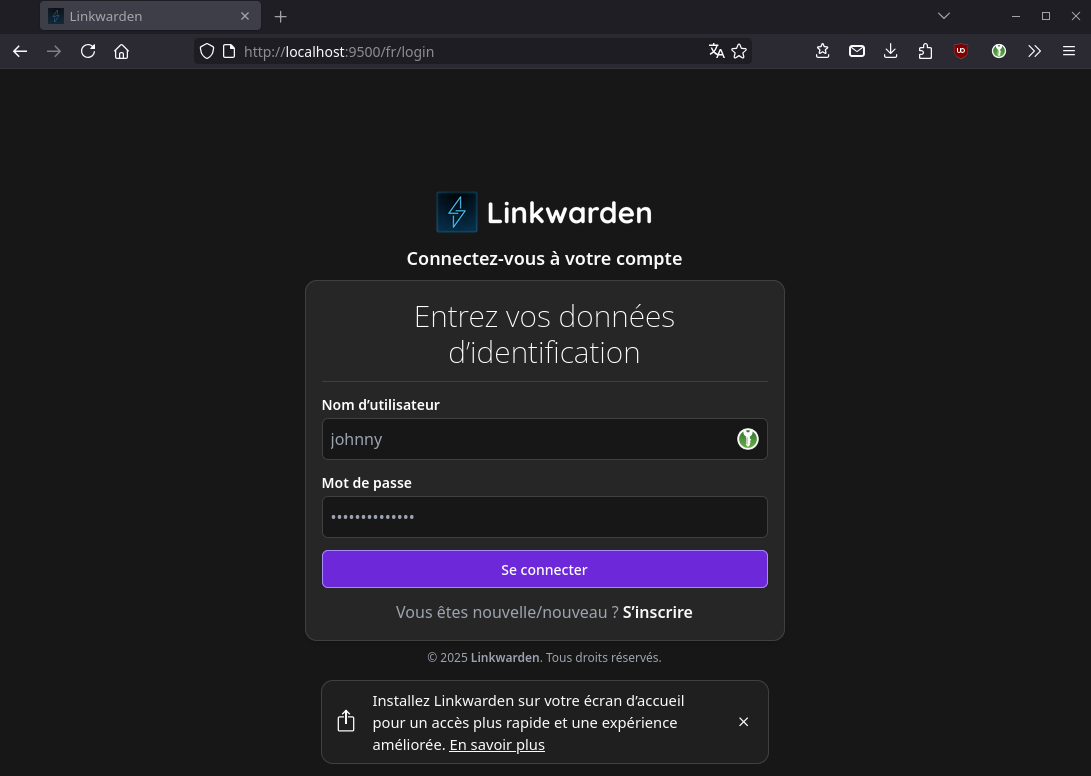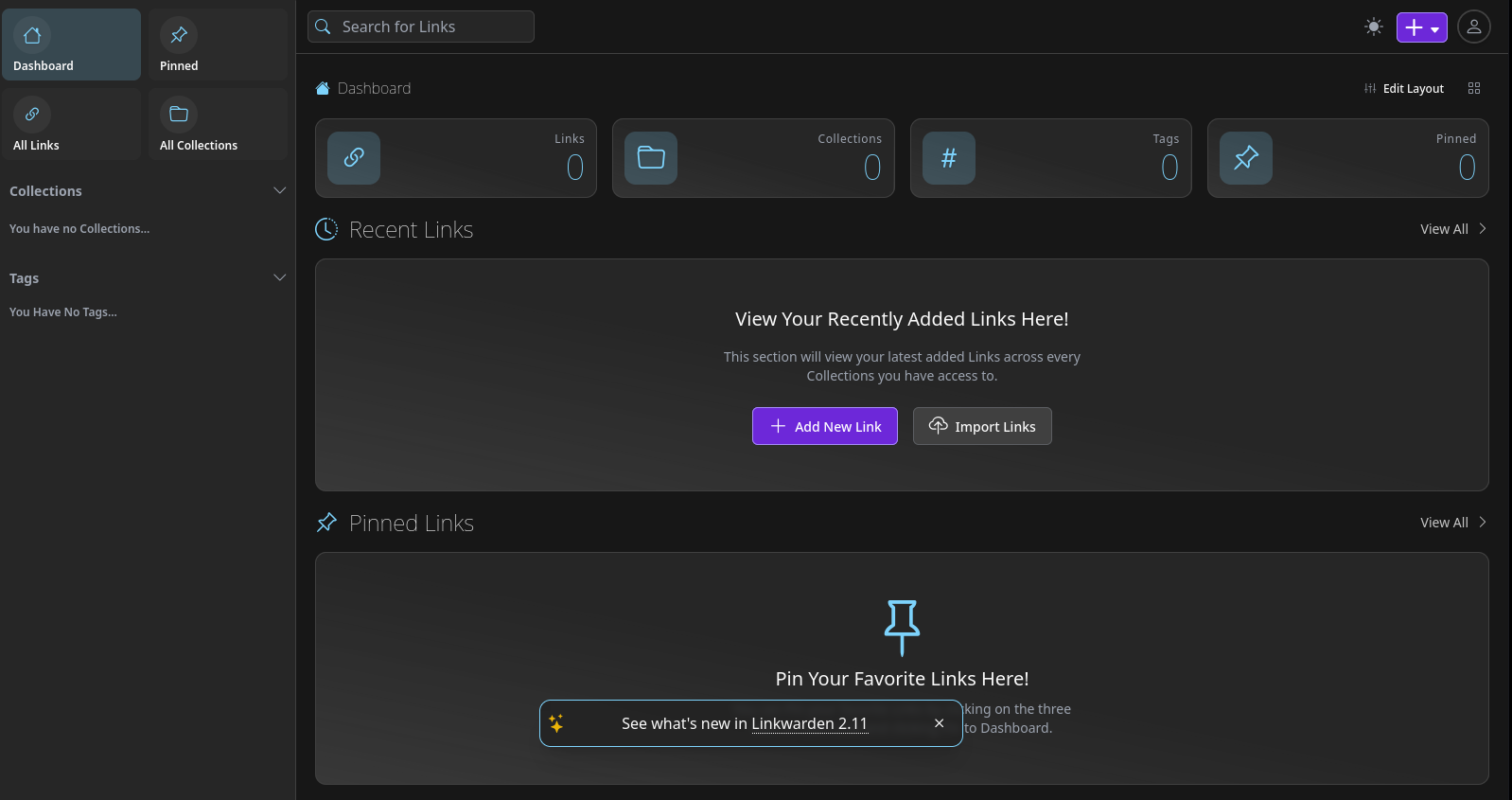Proxmox - VM debian 13 trixie + Linkwarden
Proxmox machine virtuelle Debian 13. Linkwarden est un gestionnaire de liens open-source robuste et polyvalent, conçu pour aider les utilisateurs à organiser, sauvegarder et retrouver facilement leurs liens favoris.
vm-trixie
Utilisateur: rix/rix49
La configuration VM
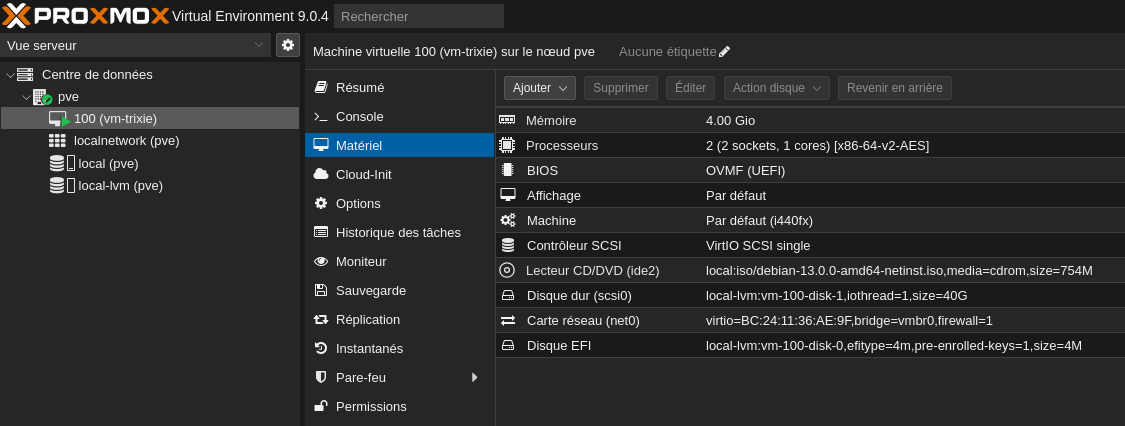
Activer “Démarrer à l’amorçage” dans les “Options”
SSH clés
Port: 55216
ssh fichier: vm-trixie
IP statique
Réseau: /etc/network/interfaces
1
2
3
4
5
6
7
8
9
10
11
12
13
14
15
16
17
18
# This file describes the network interfaces available on your system
# and how to activate them. For more information, see interfaces(5).
source /etc/network/interfaces.d/*
# The loopback network interface
auto lo
iface lo inet loopback
# The primary network interface
allow-hotplug ens18
#iface ens18 inet dhcp
iface ens18 inet static
address 192.168.0.216/24
gateway 192.168.0.205
dns-nameservers 192.168.0.205
# This is an autoconfigured IPv6 interface
iface ens18 inet6 auto
sudo
Passer en mode root: su -
Récapitulatif des commandes
1
2
apt install sudo
echo "rix ALL=(ALL) NOPASSWD: ALL" >> /etc/sudoers.d/10-rix
Outils
nodejs, npm et yarn
node et npm
1
sudo apt install nodejs npm -y
Versions: nodejs --version && npm --version
v20.19.2
9.2.0
yarn
1
sudo npm install --global yarn
Version: yarn --version
1.22.22
docker et docker-compose
docker
1
2
3
4
5
6
# Avant d'installer Docker, assurez-vous que votre système Debian est à jou
sudo apt update && sudo apt upgrade -y
# installer les paquets nécessaires pour permettre à apt d'utiliser un dépôt sur HTTPS
sudo apt install apt-transport-https ca-certificates curl gnupg2 -y
# Comment installer le dernier docker dans Debian 13 trixie
sudo apt install docker-cli docker.io
Version: docker --version
Docker version 26.1.5+dfsg1, build a72d7cd
docker-compose
Relever la dernière version docker-compose lien https://github.com/docker/compose/releases
2.39.2 août 2025
Passer en mode root: sudo -s
1
2
curl -L "https://github.com/docker/compose/releases/download/v2.39.2/docker-compose-$(uname -s)-$(uname -m)" -o /usr/local/bin/docker-compose
chmod +x /usr/local/bin/docker-compose
Version: docker-compose --version
Docker Compose version v2.39.2
Linkwarden
Linkwarden est un gestionnaire de liens open-source robuste et polyvalent, conçu pour aider les utilisateurs à organiser, sauvegarder et retrouver facilement leurs liens favoris.
Linkwarden a des exigences matérielles minimales - il a été testé sur un VPS avec 4Go de mémoire.
Lien https://docs.linkwarden.app
Exigences
- Docker
- Curl
- Nano
Installation
1 - Télécharger les fichiers requis
1
2
3
mkdir linkwarden && cd linkwarden
curl -O https://raw.githubusercontent.com/linkwarden/linkwarden/refs/heads/main/docker-compose.yml
curl -L https://raw.githubusercontent.com/linkwarden/linkwarden/refs/heads/main/.env.sample -o ".env"
2 - Configurer les variables d’environnement
1
nano .env
Les variables d’environnement requises sont :
1
2
3
4
NEXTAUTH_URL=http://localhost:3000/api/v1/auth
NEXTAUTH_SECRET=VERY_SENSITIVE_SECRET
MEILI_MASTER_KEY=VERY_SENSITIVE_MEILI_MASTER_KEY
POSTGRES_PASSWORD=CUSTOM_POSTGRES_PASSWORD
La seule chose que vous devez changer ici est NEXTAAUTH_SECRET, POSTGRES_PASSWORD, et MEILI_MASTER_KEY, ils devraient tous être des phrases secrètes différentes. La phrase doit être enveloppée en guillemets simples ou doubles si des caractères spéciaux sont utilisés.
La NEXTAUTH_URL ne doit être changée que si vous l’hébergez ailleurs.
3 - Exécution
Dans le dossier principal (où vous avez créé le fichier .env), lancez simplement ce qui suit :
1
sudo docker-compose up
Après quelques minutes (selon votre connexion Internet), vous pouvez accéder à Linkwarden via http://localhost:3000 (ou le nom d’hôte sur lequel vous avez déployé Linkwarden).
Depuis un autre poste sur le réseau ayant un accès SSH acec clés
1
ssh -L 9500:127.0.0.1:3000 rix@192.168.0.216 -p 55216 -i /home/yann/.ssh/vm-trixie
A Step-by-Step Guide How to Start docker-compose Container at Boot